用紙トレイの用紙種類の設定を変更したい
コンテンツID(0830)
概要
用紙トレイにセットした用紙種類を変更します。用紙を用紙トレイにセットしたら、セットした用紙の種類を設定します。
手順
-
<認証>ボタンを押します。

-
<数字>ボタン、または表示されるキーボードを使って、機械管理者のUser IDを入力し、[確定]を押します。
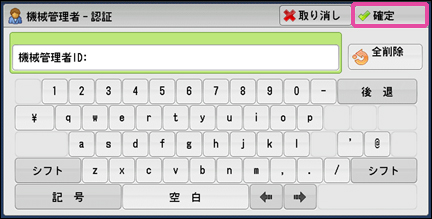
補足- パスワードの入力が必要な場合は、機械管理者IDを入力したあと[次へ]を押し、パスワードを入力します。
-
メニュー画面の[仕様設定/登録]を押します。
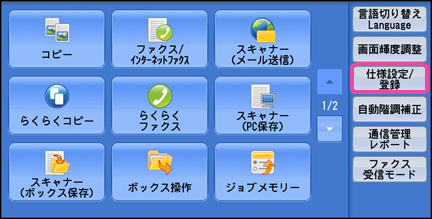
-
[仕様設定]>[共通設定]>[用紙/トレイの設定]を押します。
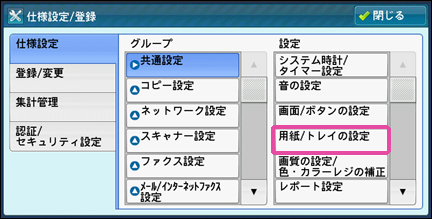
-
[用紙トレイの設定]を押します。

-
[設定項目]で、用紙種類を変更する用紙トレイを選びます(ここでは、[トレイ1]を選びます)。
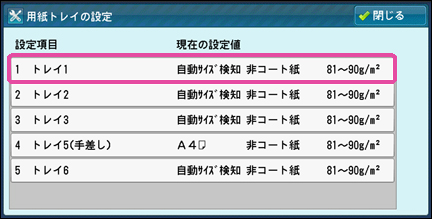
-
[設定変更]を押します。
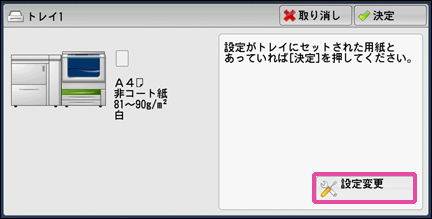
-
[用紙サイズ]、[用紙種類/ 用紙質量]、[色]、[用紙カール補正]、[アライメント補正]、[紙折り位置の調整]をそれぞれ設定します。
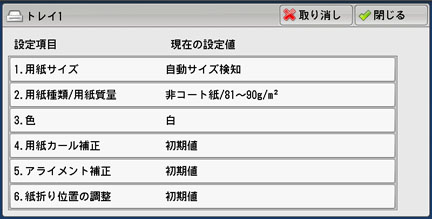
- [用紙サイズ]
定形サイズの用紙をセットする場合は、[自動サイズ検知]を押します。
非定形サイズの用紙をセットする場合は、[サイズ入力]を押し、用紙のサイズを設定します。
- [用紙種類/用紙質量]
用紙の種類と用紙の質量を選びます。

- [色]
用紙の色を設定できます

参照- [用紙カール補正]については、用紙カール補正を参照してください。
- [アライメント補正]については、手動アライメント補正を参照してください。
- [紙折り位置の調整]については、紙折り位置調整を参照してください。
- [用紙サイズ]
[用紙トレイの設定]画面が表示されるまで、[閉じる]または[決定]を押します。
変更した[設定項目]の[現在の設定値]が、変更した値になっていることを確認して、[閉じる]を押します。
[仕様設定/ 登録]画面が表示されるまで、[閉じる]を押します。
[閉じる]を押します。